如何一键清除系统垃圾bat,本教程教您如何清理
用电脑越久就会发现自己的电脑系统磁盘的可用空间越来越少,而电脑的运行速度越来越慢,发生这种奇怪的现象并不是什么稀奇的现象,这也是很普遍的现象,其根源就在于我们在网上浏览网页时,一些数据文件会自动的缓存,这就造成了这种现象的根源了,下面小编就来跟大家解说一键清除系统垃圾bat的方法。
虽然电脑给我们带来了极大的便利,但是我们也会有因为它而烦恼的时候,例如,我们在使用电脑时,出现了电脑运行卡顿的情况,这就严重的影响了我们的使用效率了,那么有没有什么方法使其不卡顿呢?有,下面,小编就来跟大家分享一键清除系统垃圾的操作。
如何一键清除系统垃圾bat
点击“开始”,然后选择“所有程序”,在选择“附件”,在附件的下拉菜单里打开“记事本”
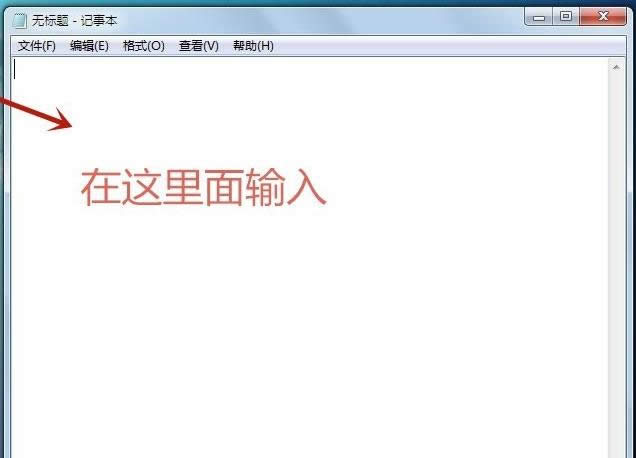
一键清除载图1
在记事本里复制-粘帖“以下内容
@echo off -
echo 正在清除系统垃圾文件,请稍等...... -
del /f /s /q %systemdrive%\*.tmp -
del /f /s /q %systemdrive%\*._mp -
del /f /s /q %systemdrive%\*.log -
del /f /s /q %systemdrive%\*.gid -
del /f /s /q %systemdrive%\*.chk -
del /f /s /q %systemdrive%\*.old -
del /f /s /q %systemdrive%\recycled\*.* -
del /f /s /q %windir%\*.bak -
del /f /s /q %windir%\prefetch\*.* -
rd /s /q %windir%\temp & md %windir%\temp -
del /f /q %userprofile%\cookies\*.* -
del /f /q %userprofile%\recent\*.* -
del /f /s /q "%userprofile%\Local Settings\Temporary Internet Files\*.*" -
start C:\"Program Files"\"Internet Explorer"\"IEXPLORE.EXE" hi.baidu.com/csns -
del /f /s /q "%userprofile%\Local Settings\Temp\*.*" -
del /f /s /q "%userprofile%\recent\*.*" -
echo 清除系统垃圾完成,请检查浏览器是否已正常打开! -
echo. & pause -
”
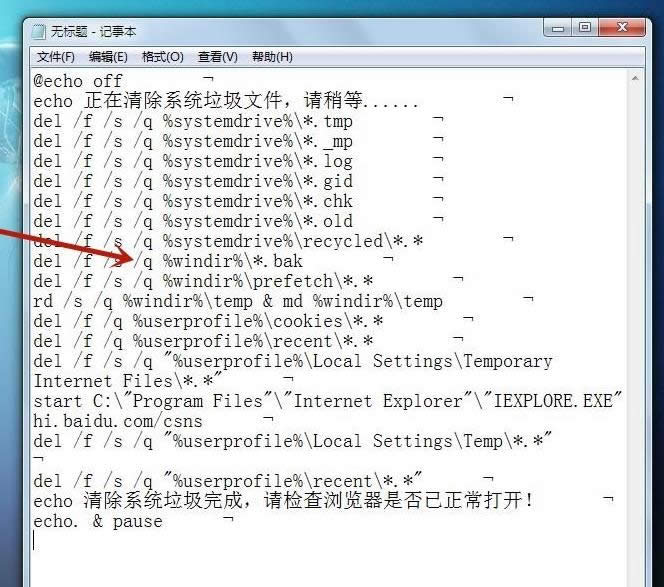
清除垃圾载图2
把记事本另存为bat格式,在保存路径选“桌面”,在保存类型选“所有文件”,文件命名为“清除系统垃圾.bat”
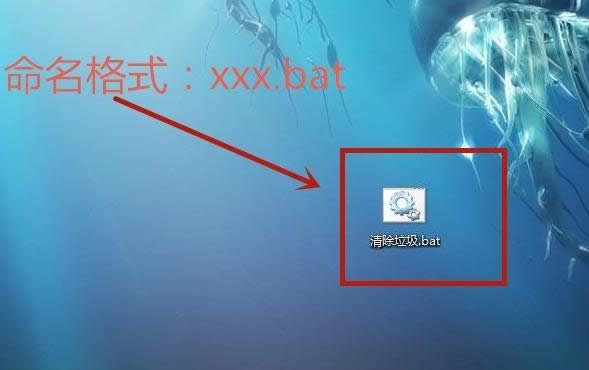
清除垃圾载图3
需要清除垃圾时,双击运行该文件,就会弹出一下窗口,显示正在清理系统垃圾,请稍等。。。,那就表示正在运行中。
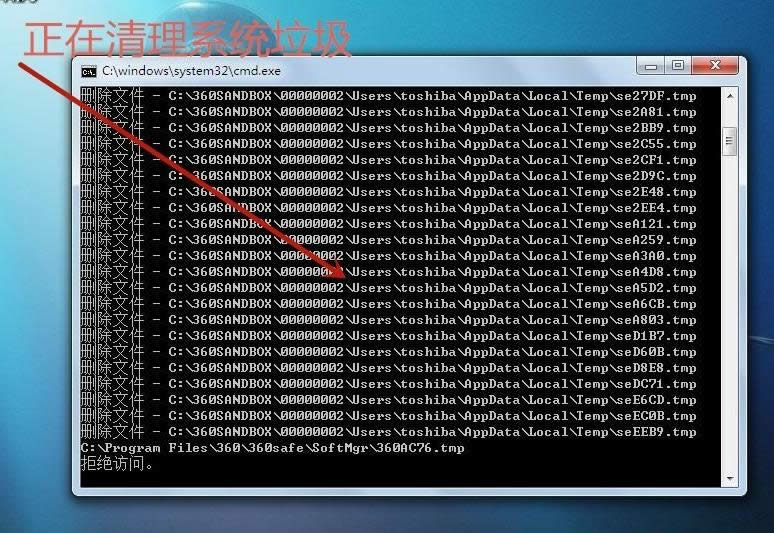
bat载图4
当屏幕提示“清除系统完成“的时候,就表明电脑里的系统垃圾已经清理掉啦,然后按任意键就行啦,也可以重启一下电脑,再打开
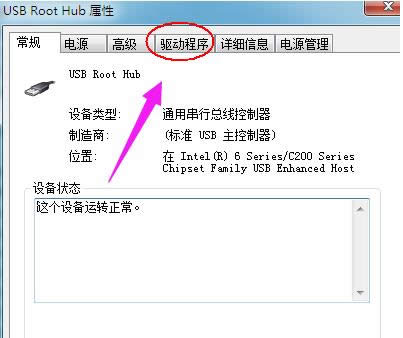
清除垃圾载图5
这种方法就很少会卡住,无论在什么情况下,都是不会破坏系统原本的系统文件的,既安全又快捷。

系统垃圾载图6
以上就是一键清除系统垃圾bat的方法了。
……